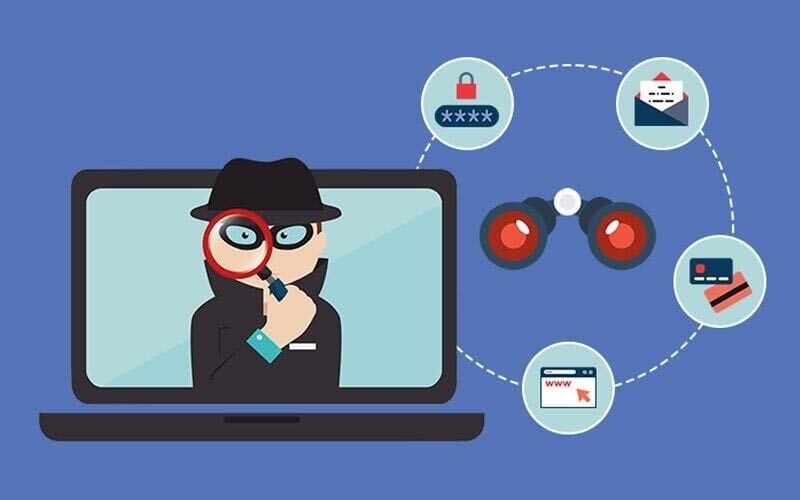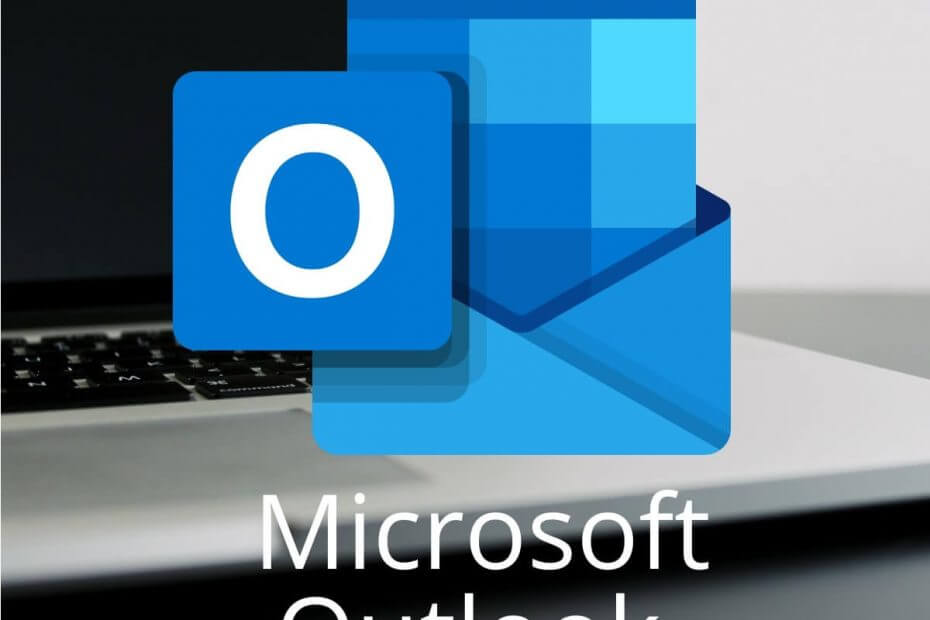Neke od naprednih metoda za rješavanje BSoD pogreške
- Visoke temperature CPU-a ili overclockani CPU-i često mogu uzrokovati pogreške 0x000000C5.
- Onemogućavanje overklokiranja procesora, vraćanje standardnih frekvencija procesora ili poboljšanje hlađenja termalnom pastom može popraviti pogrešku.
- Mehanizam zaštite od greške na vašem CPU-u može uzrokovati pad vašeg računala s BSoD pogreškom, isključivanje samoga sebe kako bi se spriječilo oštećenje.
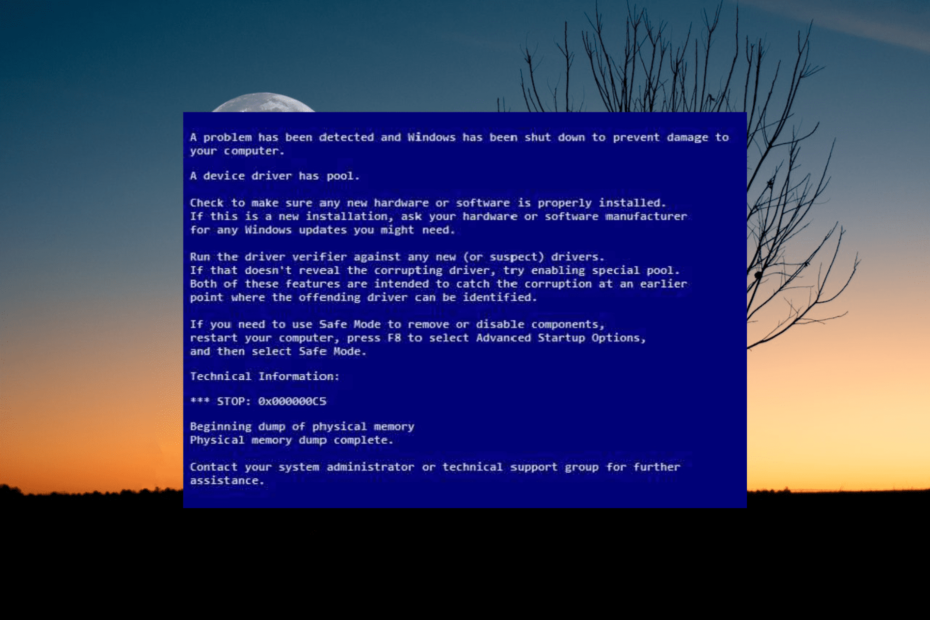
xINSTALIRAJTE KLIKOM NA PREUZMI DATOTEKU
- Preuzmite DriverFix (provjerena datoteka za preuzimanje).
- Klik Započni skeniranje pronaći sve problematične upravljačke programe.
- Klik Ažurirajte upravljačke programe kako biste dobili nove verzije i izbjegli kvarove sustava.
- DriverFix je preuzeo 0 čitatelja ovog mjeseca.
Pogreška 0x000000C5 BSoD ili pogreška DRIVER_CORRUPTED_EXPOOL je vrsta plavog ekrana smrti (BSOD) koji se može pojaviti kada upravljački program pokušava pristupiti memorijskoj lokaciji kojoj nije ovlašten pristupiti ili kada postoji oštećenje u spremištu sustava memorija.
Mnogi korisnici su izvijestili da su se susreli s ovim BSoD greška kada pokrećete program koji zahtijeva velike resurse, kao što je uređivač videozapisa ili igra. Također se može dogoditi tijekom pokretanja, gašenja i tijekom korištenja određenih aplikacija.
Zašto dobivam 0x000000C5 BSoD pogrešku?
Ova se pogreška pojavljuje kada upravljački program pokuša pristupiti nevažeća memorijska lokacija, što se može dogoditi iz različitih razloga, kao što su:
- Zastarjeli ili nekompatibilni upravljački programi: Ako su upravljački programi vašeg računala zastarjeli ili nekompatibilni s vašim operativnim sustavom, mogu uzrokovati ovu pogrešku.
- Oštećene sistemske datoteke: Ako su važne sistemske datoteke oštećene ili nedostaju, to može uzrokovati ovakve pogreške.
- Zlonamjerni softver ili virusne infekcije: Zlonamjerni softver ili virusne infekcije mogu oštetiti sistemske datoteke ili upravljačke programe, što dovodi do BSoD pogreške.
- Hardverski problemi: Problemi s hardverom vašeg računala, kao što su neispravan RAM ili neispravan tvrdi disk, također može uzrokovati pogrešku 0x000000C5.
Kako mogu popraviti 0x000000C5 BSoD pogrešku?
Evo nekoliko jednostavnih koraka koje možete poduzeti za otklanjanje problema i rješavanje ove pogreške prije nego što se upustite u složenija rješenja:
- Ponovno pokrenite računalo: Ponekad jednostavno ponovno pokretanje može riješiti problem.
- Deinstalirajte antivirusni program treće strane ili nedavno instalirane programe: Možete pokušati isključiti zaštitu u stvarnom vremenu antivirusnog programa (kao što je SUPERAntiSpyware, Avira Antivirus, i Security Essentials), ili ga potpuno deinstalirati ako to ne uspije.
Ako nijedan od gornjih koraka nije uspio, možete isprobati rješenja u nastavku jedno po jedno.
1. Popravite tvrdi disk
- Pritisnite Windows + R otvoriti Trčanje dijaloški okvir, tip cmd, držite Ctrl + Shift tipku i kliknite u redu lansirati Naredbeni redak kao Administrator.
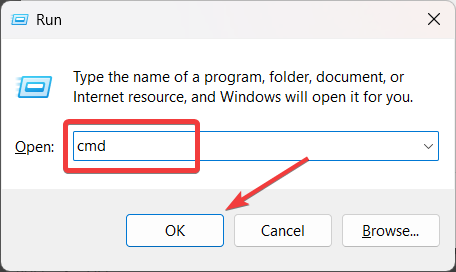
- Klik Da na Kontrola korisničkog računa (UAC) prozor upita.
- u Naredbeni redak prozor, upišite sljedeću naredbu i pritisnite Unesi:
chkdsk /f/r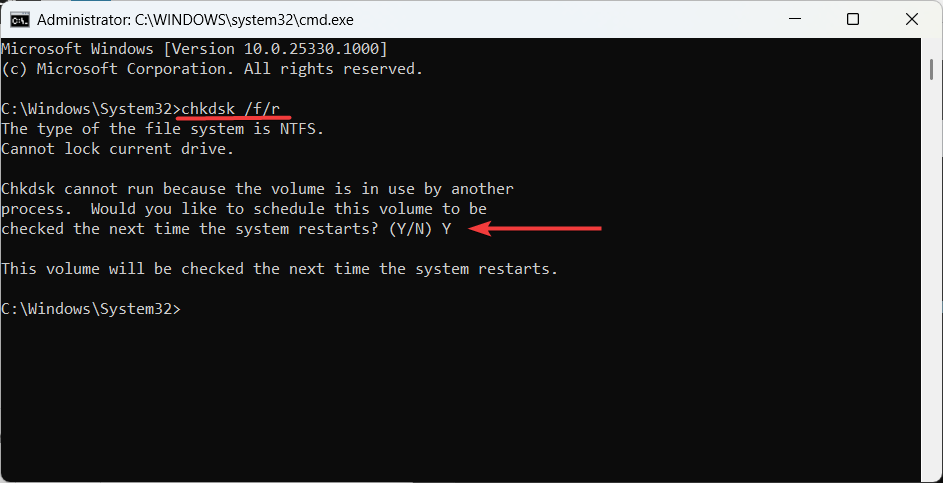
- U slučaju da se od vas zatraži da zakažete skeniranje pri sljedećem ponovnom pokretanju, upišite Y i pritisnite Unesi.
- Nakon toga ponovno pokrenite uređaj kako biste pokrenuli provjeru tvrdog diska.
2. Ažurirajte upravljačke programe uređaja
- pritisni Windows ključ, vrsta upravitelj uređaja, i kliknite na Upravitelj uređaja iz rezultata pretraživanja.
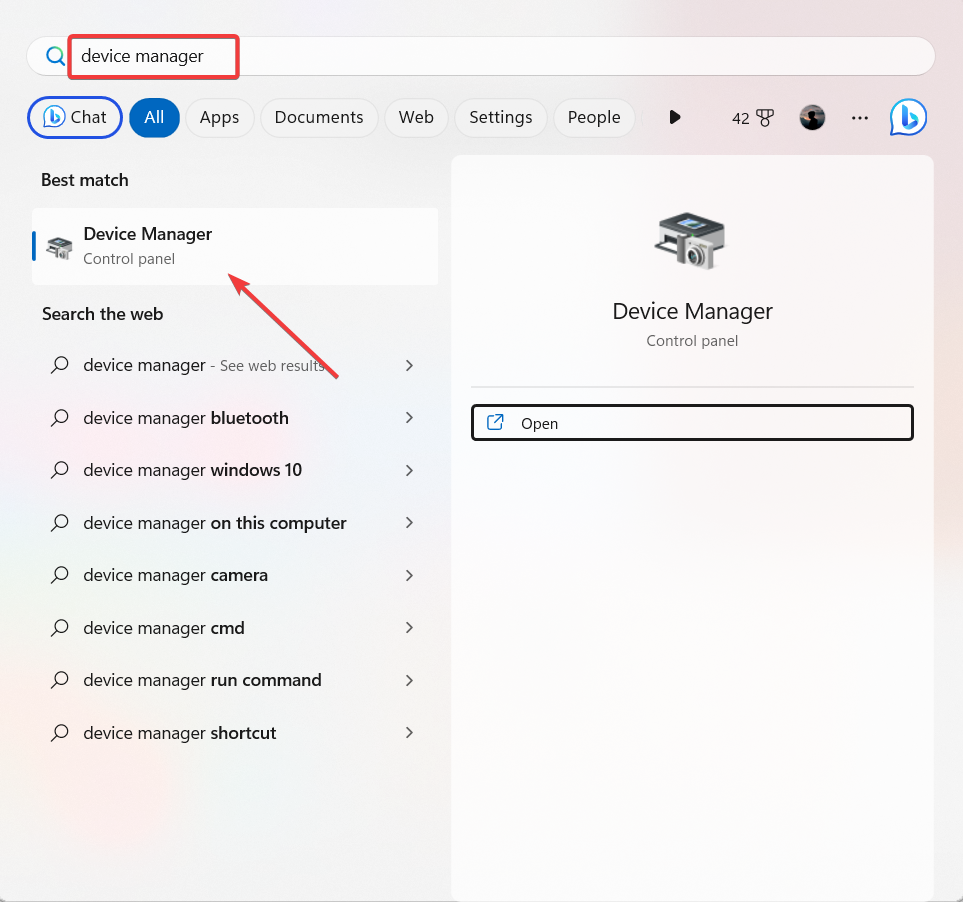
- Za ažuriranje upravljačkog programa potražite bilo koji upravljački program koji je zastario ili je neispravan u prozoru Upravitelja uređaja i ima žuti uskličnik pored sebe. Zatim desnom tipkom miša kliknite upravljački program i odaberite Ažurirajte upravljački program opcija.
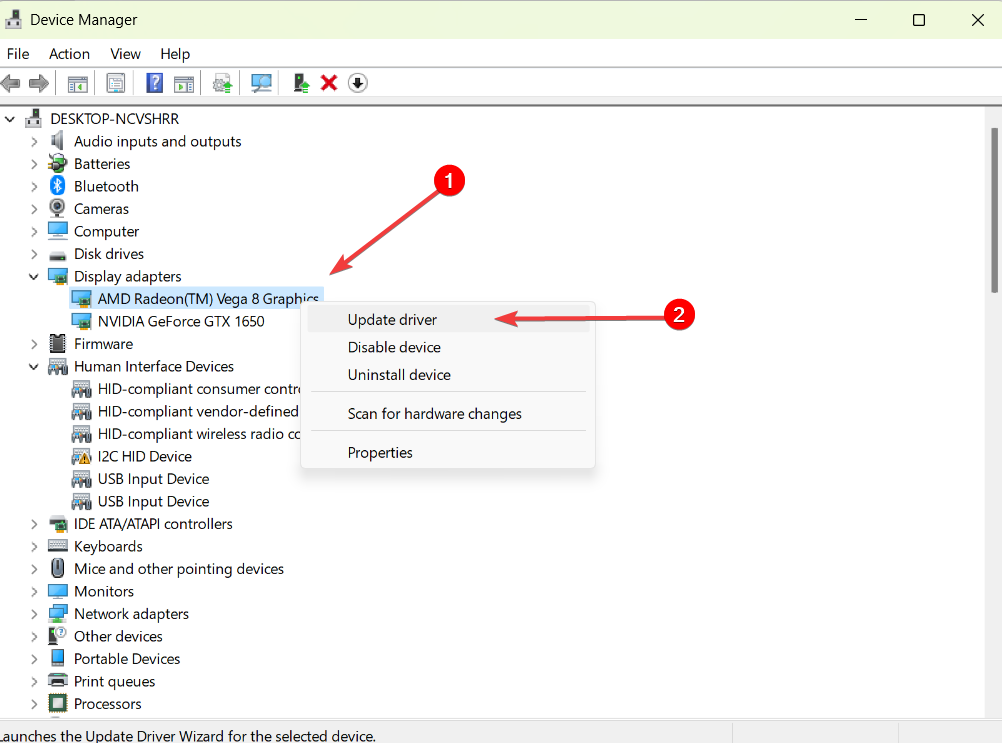
- U sljedećem prozoru odaberite Automatsko traženje upravljačkih programa.
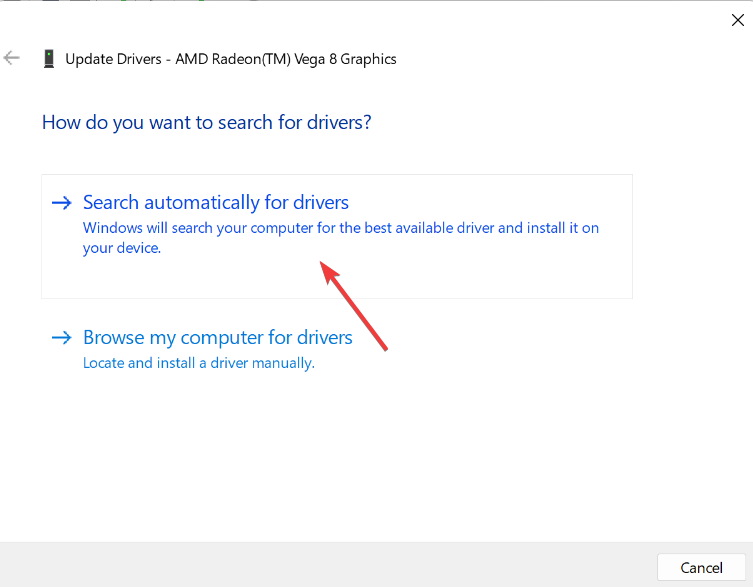
- U slučaju da je dostupan noviji upravljački program, sustav će vas obavijestiti. Jednostavno slijedite upute na zaslonu da biste ga instalirali.
- Zatim ponovno pokrenite uređaj i provjerite je li problem riješen.
- Ako Upravitelj uređaja ne uspije ažurirati upravljački program, možda ćete morati posjetiti web mjesto proizvođača i ručno preuzeti najnoviji upravljački program.
- Zatim instalirajte upravljački program i ponovno pokrenite računalo.
Ako vam je potreban način za brzo ažuriranje svih upravljačkih programa na vašem računalu, možete koristiti alat DriverFix. Skenira vaše računalo kako bi pronašao stare upravljačke programe i zamijenio ih najnovijim verzijama.

DriverFix
Upotrijebite DriverFix za pronalaženje najnovijih ažuriranja za sve upravljačke programe vašeg računala i uživajte u glatkijem radu.3. Vratite nedavno ažurirani upravljački program
- Otvorite Upravitelj uređaja i pronađite nedavno ažurirani ili problematični upravljački program.
- Desnom tipkom miša kliknite na upravljački program i odaberite Svojstva.
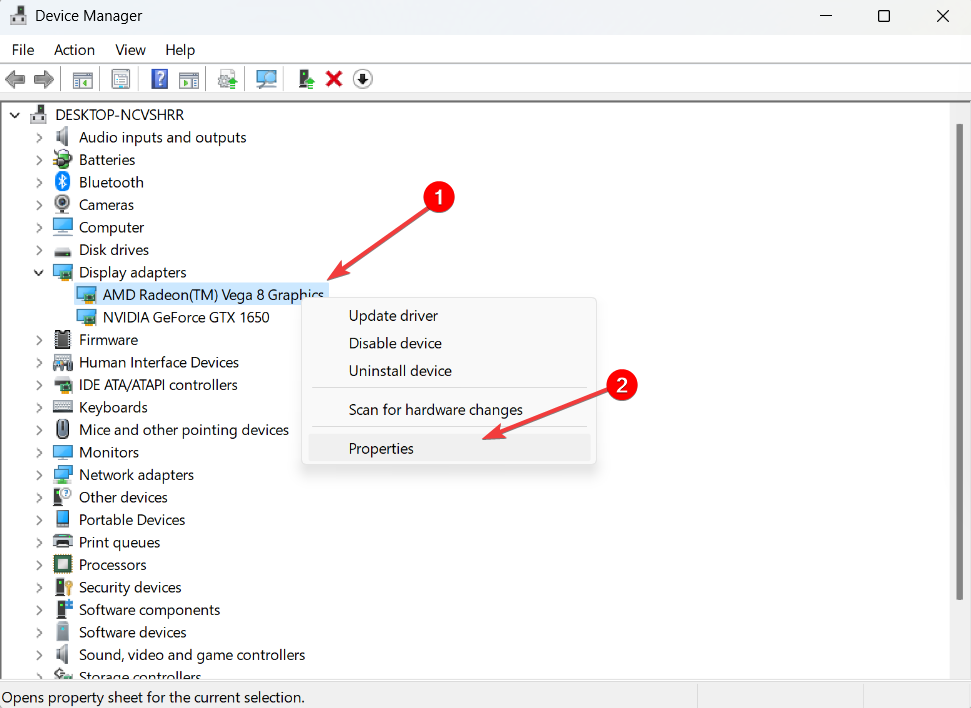
- U prozoru Svojstva upravljačkog programa prijeđite na Vozač i kliknite na Vraćanje upravljačkog programa dugme.
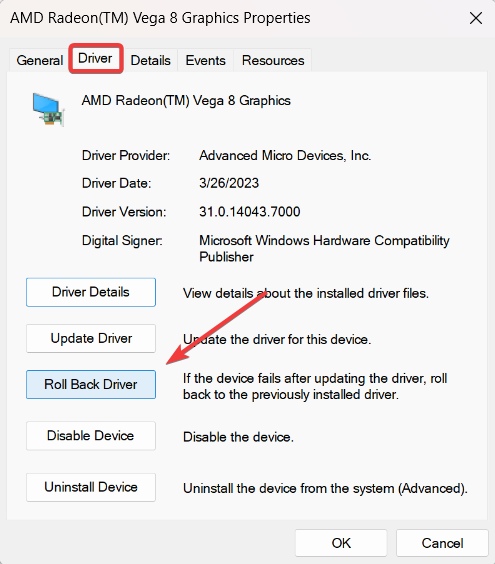
- Odaberite odgovarajući razlog i kliknite Da za vraćanje vozača.
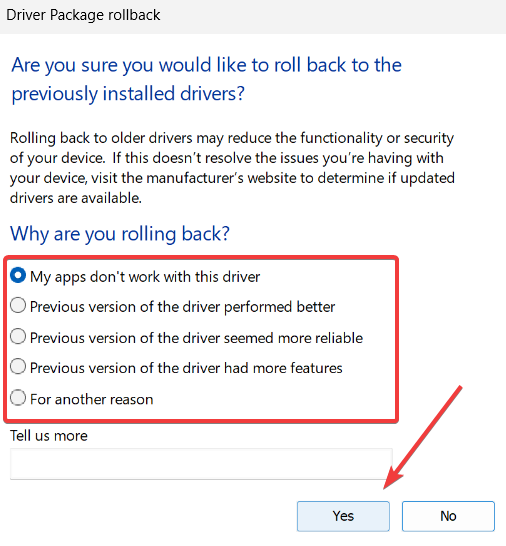
- Nakon toga ponovno pokrenite računalo i provjerite je li pogreška riješena.
Ako ste nakon ažuriranja upravljačkih programa naišli na pogrešku 0x000000C5 BSoD, možete pokušati vratiti upravljački program na prethodnu verziju. Vraćanje upravljačkog programa može pomoći u vraćanju stabilnosti i funkcionalnosti uređaja.
- DXGI UREĐAJ POGREŠKE UKLONJEN: 6 brzih načina da to popravite
- 0x8007001d Kod pogreške Windows Update: 4 načina da to popravite
4. Provjerite temperaturu procesora
- Idi na Web stranica CoreTemp na svom pregledniku i preuzmite najnoviju verziju alata Core Temp.
- Nakon preuzimanja alata, pokrenite instalacijski program, kliknite Da u dijaloškom okviru Kontrola korisničkog računa i slijedite upute na zaslonu da dovršite instalaciju.
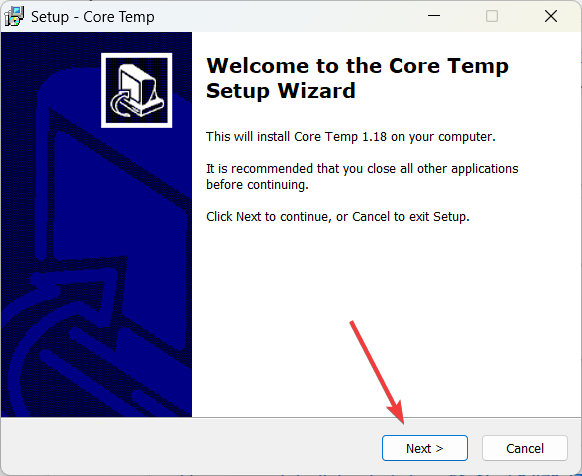
- Tijekom instalacije poništite opciju Build your Kingdom With Goodgame Empire i kliknite Next na zaslonu Select Additional Tasks kako biste spriječili instalaciju bloatwarea.
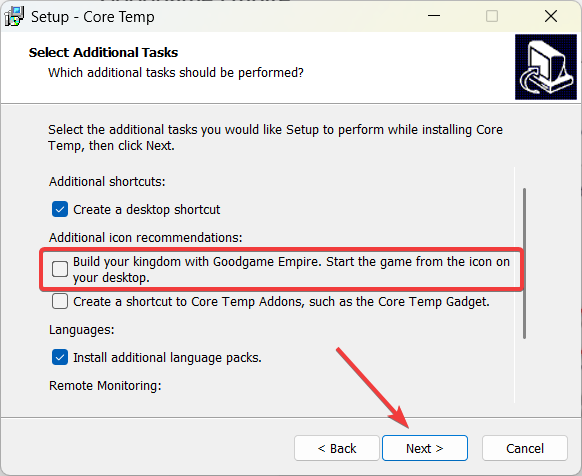
- Nakon što je alat instaliran, pokrenite alat Core Temp.
- Sada pogledajte očitanja temperature za CPU temperaturu.
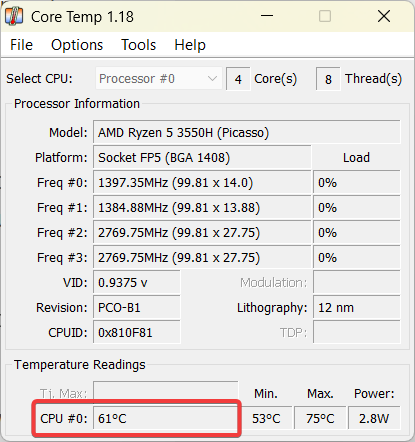
- Zatim zatvorite sve nepotrebne programe, pozadinske procese i nekritične usluge koje bi mogle trošiti CPU resurse.
- Ako se računalo pokvari tijekom pokretanja određene aplikacije ili igre, pokušajte ih ponovno pokrenuti i provjerite očitanja temperature.
- Ako su frekvencije vašeg CPU-a overclockane ili je temperatura previsoka, pokušajte ih vratiti na standardnu temperaturu i provjerite nastavlja li se pogreška 0x000000C5.
Pregrijavanje je navedeno kao jedan od najčešćih uzroka koji bi mogli dovesti do koda zaustavljanja 0x000000C5. Ako ste overclockirali CPU i previše ga gurnuli, to može rezultirati pregrijavanjem, što može uzrokovati ovu pogrešku.
Savjet stručnjaka:
SPONZORIRANO
Zastarjeli upravljački programi glavni su razlog grešaka i problema sa sustavom. Ako neke od vaših datoteka nedostaju ili se ruše, automatizirano rješenje poput DriverFix može riješiti ove probleme u samo nekoliko klikova. I također je lagan za vaš sustav!
Prijenosna, prijenosna i ultrabook računala imaju više očitane temperature od stolnih računala. Stoga je ključno istražiti standardnu temperaturu za vaš CPU model na mreži kako biste znali koji temperaturni raspon možete očekivati.
Tipičan temperaturni raspon za neaktivna računala je između 30 i 40 Celzija. Ako obavljate aktivnost koja zahtijeva resurse poput igranja, idealan temperaturni raspon trebao bi biti između 65 i 80 stupnjeva Celzija kako biste spriječili problemi s pregrijavanjem.
Također možete nanijeti ili ponovno nanijeti termalnu pastu (ako se osušila), očistiti hladnjak CPU-a ili čak instalirati dodatne opcije hlađenja kako biste spriječili pregrijavanje sustava.
5. Izvršite Clean Boot
- Otvorite naredbeni okvir Run pritiskom na Windows + R, tip msconfig i pritisnite Unesi.
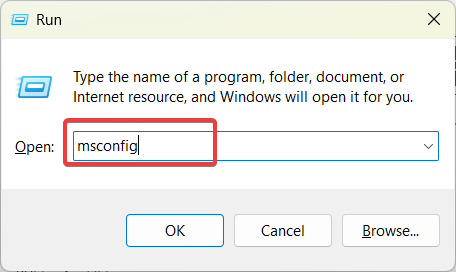
- Idi na Usluge karticu, provjerite Sakrij sve Microsoftove usluge okvir i kliknite Onemogući sve.
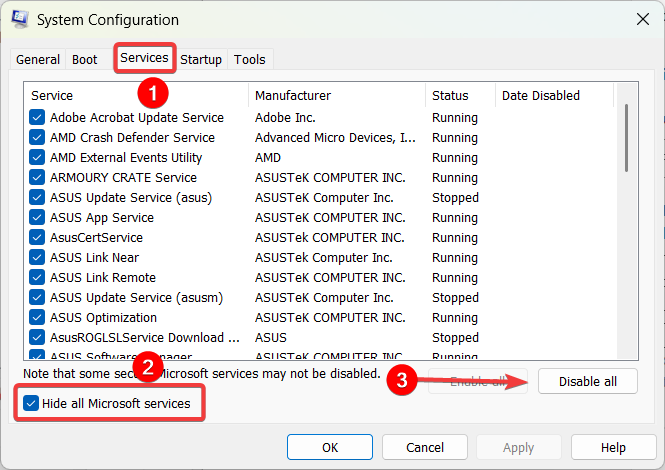
- Zatim kliknite primijeniti za spremanje promjena.
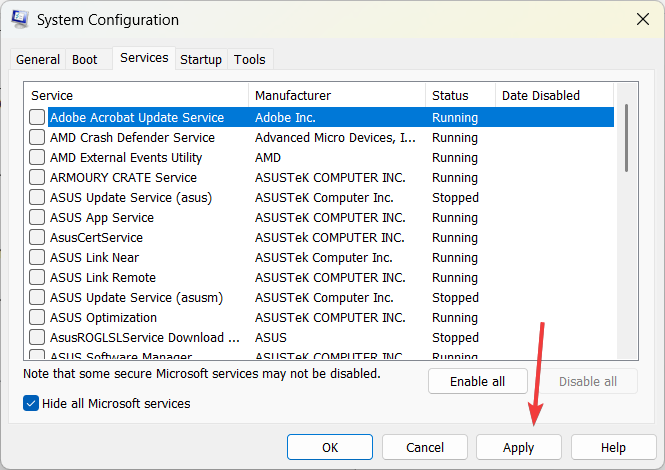
- Zatim prijeđite na Pokretanje karticu i kliknite na Otvorite Upravitelj zadataka.

- Sada provjerite Početni učinak odjeljak i onemogućite aplikacije velikog utjecaja. Odaberite aplikaciju i kliknite Onemogući dugme.
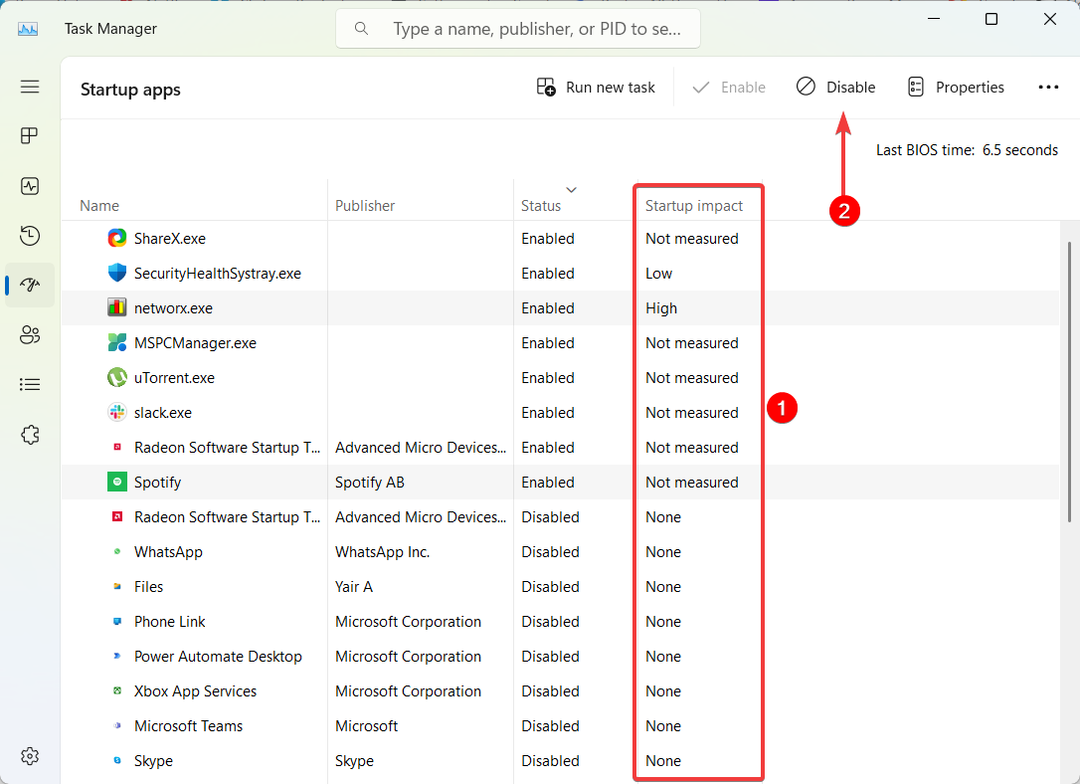
- Nakon toga ponovno pokrenite računalo. Kada se računalo ponovno pokrene, pokrenut će samo potrebne usluge.
- Ako se pogreška 0X000000C5 više ne pojavljuje tijekom čistog pokretanja, to znači da je uzrok problema program ili usluga treće strane.
- Ako je to slučaj, ponovno otvorite konzolu za konfiguraciju sustava, ponovno omogućite nekoliko onemogućenih usluga odjednom, a zatim ponovno pokrenite računalo da vidite hoće li se pojaviti BSoD. Ponavljajte postupak dok se ne omogući svaka prethodno onemogućena usluga.
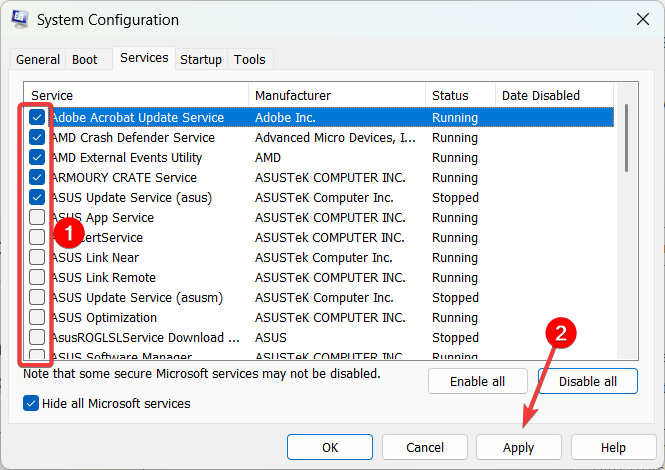
- Nakon identificiranja točnog krivca, možete trajno onemogućiti uslugu ili ukloniti pridruženu aplikaciju iz svog sustava.
6. Onemogući overclocking
- Da biste provjerili je li vaš CPU overclockiran, preuzmite i instalirajte CPU-Z softver.
- Zatim pokrenite CPU-Z aplikaciju i provjerite Brzina jezgre i Multiplikator pod karticom CPU. Alternativno, možete pristupiti BIOS/UEFI postavkama i potražiti vrijednosti Core Ratio, Voltage i FSB Frequency.
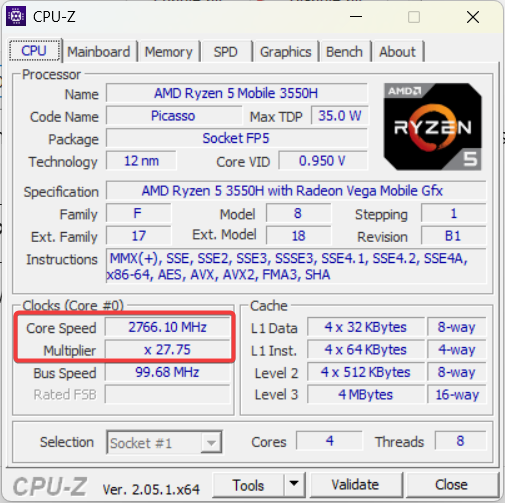
- Ako vrijednosti Core Speed i Multiplier premašuju izvorne, vaš CPU je overclockiran.
- Ako je vaše računalo overclockirano, unesite BIOS / UEFI postavke pritiskom na odgovarajuću tipku (obično F2 ili Izbrisati).
- Jednom u postavkama BIOS-a / UEFI pronađite opciju Overclocking, OC ili opcije koje se odnose na postavke frekvencije i napona za vaš CPU, GPU i RAM.
- Zatim onemogućite overclocking ili vratite postavke frekvencije i napona na zadane vrijednosti.
- Ponovno pokrenite računalo i provjerite prestaje li se pojavljivati pogreška 0x000000C5.
Ovisno o vašem specifičnom stroju i matičnoj ploči, postavke za overklokiranje mogu se nalaziti u različitim odjeljcima BIOS/UEFI postavki.
7. Ručno instalirajte KB4012598 Windows ažuriranje
- Idi na Katalog Microsoft Update i pronađite zakrpu za ažuriranje kompatibilnu s vašim operativnim sustavom.
- Kliknite na preuzimanje datoteka gumb pored ažuriranja koje želite preuzeti.
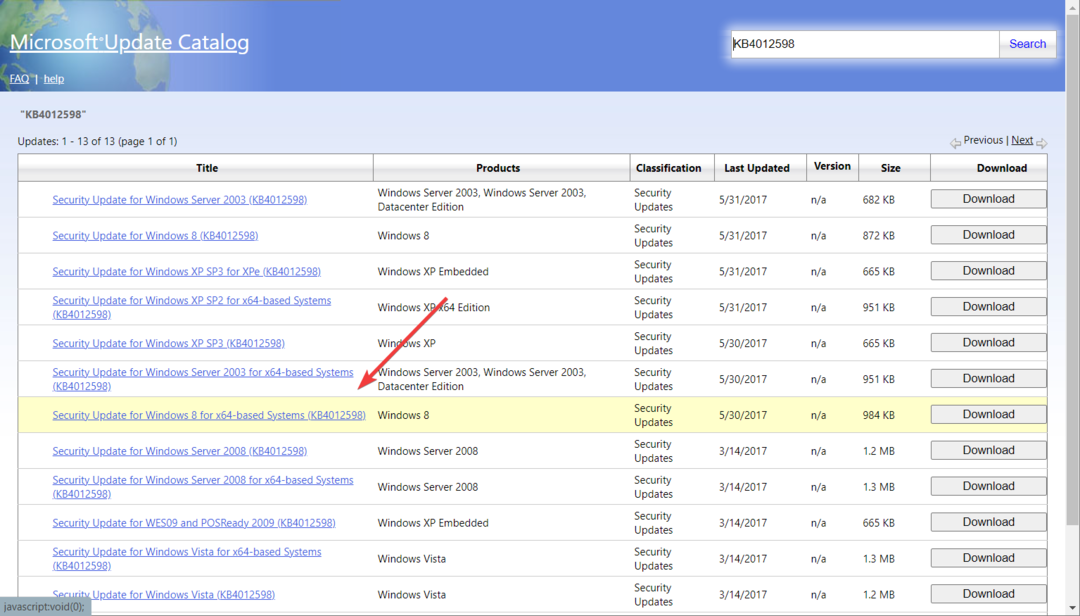
- U skočnom prozoru kliknite hipervezu za preuzimanje ažuriranja.
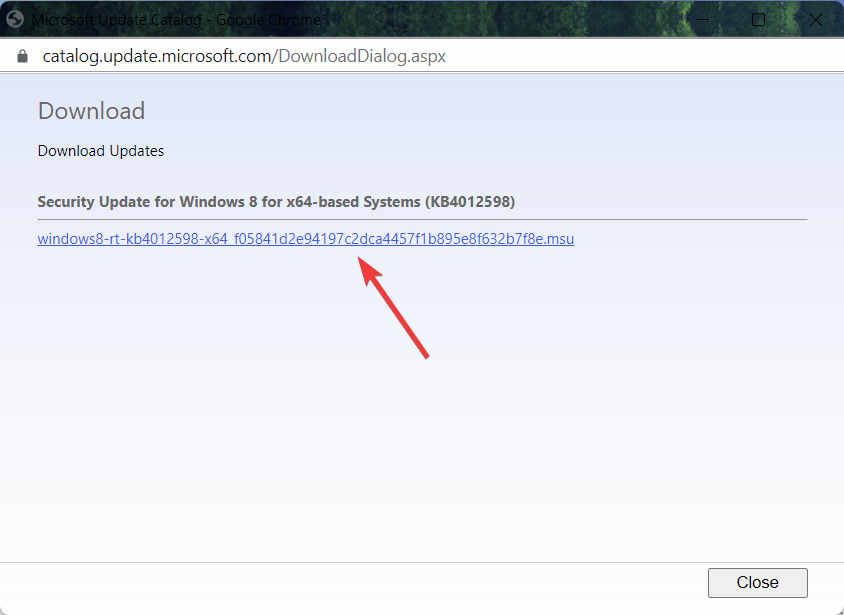
- Nakon što se datoteka .msu preuzme, dvaput kliknite na datoteku i slijedite upute na zaslonu za instalaciju zakrpe KB4012598.
- Nakon što je zakrpa instalirana, ponovno pokrenite uređaj i provjerite je li pogreška 0x000000C5 BSoD nestala.
Ako imate 0X000000C5 BSoD pogrešku na Windows 8 ili starijoj verziji ili Windows Serveru, to može biti uzrokovano kvarom softvera. Microsoft je već izdao ažuriranje zakrpe (KB4012598) za rješavanje ovog problema.
Ako prethodna rješenja ne rade, možete se vratiti na prethodnu točku kada je vaše računalo radilo u redu pomoću Vraćanja sustava ili potpuno počnite iznova ponovnom instalacijom Windowsa s Windows resetiranjem značajka.
Ako slučajno popravite ovu BSoD pogrešku na drugi način, javite nam u odjeljku za komentare u nastavku.
Još uvijek imate problema? Popravite ih ovim alatom:
SPONZORIRANO
Neki problemi vezani uz upravljačke programe mogu se brže riješiti korištenjem namjenskog alata. Ako i dalje imate problema s upravljačkim programima, samo preuzmite DriverFix i pokrenite ga u nekoliko klikova. Nakon toga, pustite ga da preuzme i ispravi sve vaše pogreške u tren oka!